Outlook.com: Oprettelse af en app-adgangskode til 2-trinsbekræftelse
Miscellanea / / February 15, 2022
I går talte vi om aktivering totrinsbekræftelse for din Microsoft/Outlook.com-konto. Hvis du har gjort det, er det godt, for nu er din konto mere sikker. Der er dog en advarsel.
Problemet er, at hvis du bruger desktop-e-mail-klienter eller applikationer til at modtage e-mails fra din Outlook.com-konto, fungerer de muligvis ikke længere. Adgangskoden til din konto vil ikke være tilstrækkelig til, at kunderne kan downloade e-mails fra din konto. Et eksempel på forbindelsesfejlen eller kravet om adgangskode er vist nedenfor.
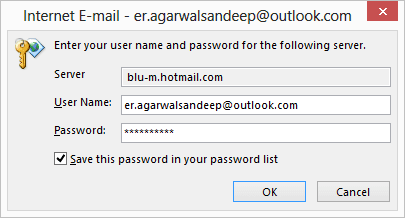
Jeg stod over for dette problem med MS Outlook-skrivebordsklienten, efter at jeg aktiverede totrinsbekræftelse. Nu er spørgsmålet, hvordan kommer vi igennem?
Microsoft leverer en løsning, og det er præcis, hvad vi skal diskutere i dag.
Microsoft kalder denne løsning app-adgangskode. Konceptet er, at du kan bede om en app-adgangskode fra Microsoft for hver app/klient, der nægter at arbejde med din standardadgangskode. Den nye app-adgangskode ville få dig igennem.
Bemærk: Du skal bruge en unik app-adgangskode for hver app, du bruger (du kan oprette så mange, du vil). Den samme adgangskode virker ikke for flere applikationer.
Trin til at oprette en app-adgangskode
Det enklest mulige er at følg dette link og få en adgangskode for dig selv. Hvis det ikke virker, skal du følge nedenstående trin: -
Trin 1: Log ind på din konto og naviger til din Microsoft-kontooversigtsside. Fra venstre rude skal du gå til Sikkerhedsoplysninger afsnit.
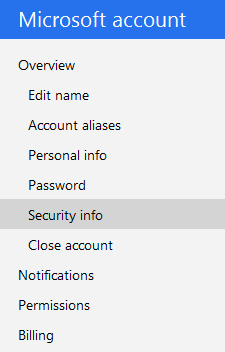
Trin 2: Rul ned i højre rude for at finde afsnittet for App-adgangskoder. Klik derefter på linket, der læser Opret en ny app-adgangskode.
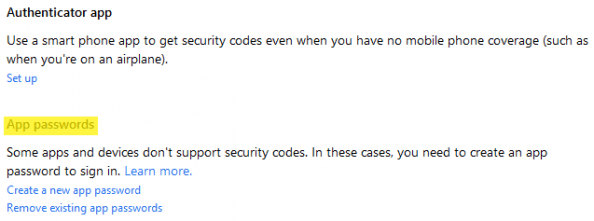
Trin 3: Når ovenstående trin er udført, vil du blive ført til en ny side, der viser din app-adgangskode. Kopier adgangskoden.
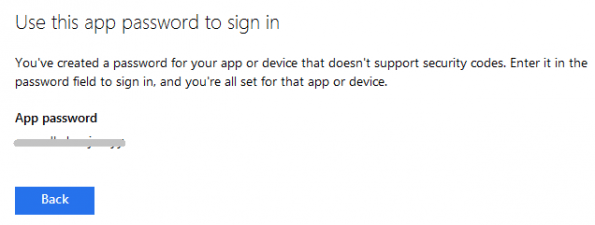
Trin 4: Åbn programmet, der nægtede at oprette forbindelse (i mit tilfælde var det MS Outlook), og indsæt app-adgangskoden, som du lige har genereret.
Det er det. Din applikation skal forbindes som før nu. Det gode er, at du kun skal gøre dette én gang for hver app.
Hvis du beslutter dig for ikke at bruge skrivebordsapplikationen, bør du fjerne alle adgangskoder, du har oprettet. Se det andet link på trin 2-billedet.
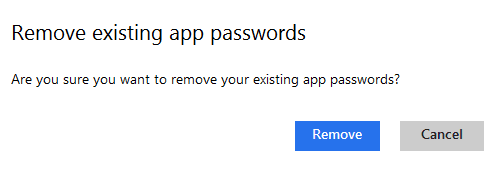
Du kan også vælge at udføre denne aktivitet i et forsøg på at opdatere dine applikationer. I et sådant scenarie kan du fjerne de eksisterende adgangskoder og generere nye til ny brug.
Konklusion
Løsningen er ret nem og tilgængelig. Jeg har prøvet det med to til tre apps allerede, og alle har svaret på den nye app-adgangskode. Hvis du står over for et sådant problem efter aktivering af totrinsbekræftelsesprocessen, bør du prøve dette med det samme.
Sidst opdateret den 3. februar, 2022
Ovenstående artikel kan indeholde tilknyttede links, som hjælper med at understøtte Guiding Tech. Det påvirker dog ikke vores redaktionelle integritet. Indholdet forbliver upartisk og autentisk.
VIDSTE DU
Din browser holder styr på dit systems operativsystem, IP-adresse, browser og også browser plugins og tilføjelser.



